使用origin软件拟合非球面透镜曲线方程的实用方1
- 格式:doc
- 大小:107.50 KB
- 文档页数:2
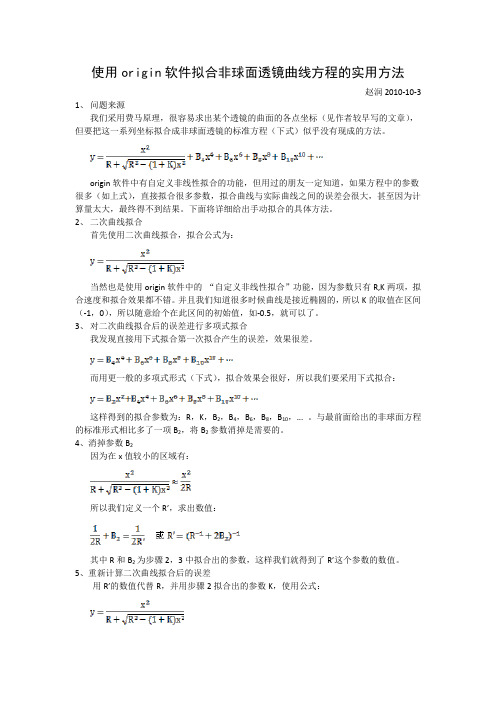
使用origin软件拟合非球面透镜曲线方程的实用方法赵润2010-10-3 1、问题来源我们采用费马原理,很容易求出某个透镜的曲面的各点坐标(见作者较早写的文章),但要把这一系列坐标拟合成非球面透镜的标准方程(下式)似乎没有现成的方法。
origin软件中有自定义非线性拟合的功能,但用过的朋友一定知道,如果方程中的参数很多(如上式),直接拟合很多参数,拟合曲线与实际曲线之间的误差会很大,甚至因为计算量太大,最终得不到结果。
下面将详细给出手动拟合的具体方法。
2、二次曲线拟合首先使用二次曲线拟合,拟合公式为:当然也是使用origin软件中的“自定义非线性拟合”功能,因为参数只有R,K两项,拟合速度和拟合效果都不错。
并且我们知道很多时候曲线是接近椭圆的,所以K的取值在区间(-1,0),所以随意给个在此区间的初始值,如-0.5,就可以了。
3、对二次曲线拟合后的误差进行多项式拟合我发现直接用下式拟合第一次拟合产生的误差,效果很差。
而用更一般的多项式形式(下式),拟合效果会很好,所以我们要采用下式拟合:这样得到的拟合参数为:R,K,B2,B4,B6,B8,B10,... 。
与最前面给出的非球面方程的标准形式相比多了一项B2,将B2参数消掉是需要的。
4、消掉参数B2因为在x值较小的区域有:所以我们定义一个R’,求出数值:其中R和B2为步骤2,3中拟合出的参数,这样我们就得到了R’这个参数的数值。
5、重新计算二次曲线拟合后的误差用R’的数值代替R,并用步骤2拟合出的参数K,使用公式:用“set column value”的方法,在原始数值表中增加两列(第一列为x坐标col(a),第二列为y坐标col(b),增加的为第三列col(c)为y’和第四列col(d)为误差δy),设置数值如下:col(c)=col(a)^2/(R’+sqrt(R’^2-(1+K)*col(a)^2))col(d)=col(b)-col(c)6、从4次项开始对δy进行多项式拟合使用公式对δy进行拟合。

origin拟合曲线参数调整Origin拟合曲线参数调整一、概述Origin是一款常用的数据分析和绘图软件,其拟合曲线功能可以对实验数据进行拟合,得到相应的拟合曲线方程和参数。
在实际应用中,经常需要对拟合曲线的参数进行调整以达到最优的拟合效果。
本文将介绍如何使用Origin对拟合曲线参数进行调整。
二、基本步骤1. 打开数据文件并选择要进行拟合的数据列。
2. 在菜单栏中选择"Analysis"->"Fitting"->"Nonlinear Curve Fit",打开非线性拟合对话框。
3. 在非线性拟合对话框中选择要使用的函数类型,并设置初值。
4. 点击"Fit"按钮进行拟合,并查看结果。
5. 如果需要调整参数,可以在非线性拟合对话框中手动修改参数值,并重新进行拟合。
6. 最终确定最优的参数值后,可以将结果保存为一个新的工作簿或者导出为其他格式文件。
三、具体操作1. 打开数据文件并选择要进行拟合的数据列。
在Origin中打开需要处理的数据文件,并选择需要进行非线性拟合的数据列。
可以通过双击相应列名或者选中列名后点击右键打开菜单栏来实现。
2. 在菜单栏中选择"Analysis"->"Fitting"->"Nonlinear Curve Fit",打开非线性拟合对话框。
在菜单栏中选择"Analysis"->"Fitting"->"Nonlinear Curve Fit",打开非线性拟合对话框。
在对话框中可以选择需要使用的函数类型,并设置初值。
3. 在非线性拟合对话框中选择要使用的函数类型,并设置初值。
在非线性拟合对话框中可以选择要使用的函数类型,并设置相应的初值。
Origin提供了多种常用的函数类型,如高斯函数、指数函数、多项式函数等,用户可以根据实际情况进行选择。

origin曲面拟合公式
Origin的曲面拟合公式需要根据具体的数据和拟合目的来确定。
常见的拟合函数包括一次线性拟合、二次函数、指数函数、对数函数等。
在Origin中,可以使用拟合面板进行拟合曲线的生成。
具体步骤如下:
在需要拟合的数据表中,选择需要拟合的数据点。
在Fitted Curves Plot中,设置输出拟合线的范围和类型。
选择拟合类别和函数,并点击Fit生成拟合曲线。
如果拟合的曲线不符合数据点的分布,可以通过拟合面板中的按钮进行调整,直到得到更符合数据的拟合线。
具体的拟合函数和参数需要根据实际的数据和需求进行选择和调整。

![origin曲线拟合[指南]](https://img.taocdn.com/s1/m/081d60f9f9c75fbfc77da26925c52cc58bd69049.png)
orgin 7.5 使用曲线分段拟合2009-04-04 19:52orgin 7.5 是数据处理作图的好工具,使用方便简单,提供很多的图形函数,也可以自己编辑函数,进行各种曲线和直线的模拟。
一般来说制作一条直线或者曲线是非常方便的,有时候我们的数据是两条或者多条曲线或者直线表现出来,很多人都感觉有些困难,这里,我介绍一种方法,可能不是最好的。
1,多条直线的分段拟合。
可以在一个图层里面绘制。
方法:(1)输入数据到worksheet。
然后显示绘制(scatter)个个点的位置。
(2)分段拟合。
选用最左边的工具箱里的 data selector 命令选中拟合的数据段。
然后analysis ---fit linear。
这样这段曲线拟合完毕。
接着你和下一段,依次使用data selector 命令选中数据。
这个方法可以适用analysis 下的各种fit,如fit multi一peaks等。
除了这些,需要采用下面的方法。
2,多条曲线的拟合对于1中不能进行拟合的曲线类型选择这个方法。
要用两个或者更多的图层。
(1)先建立一个worksheet ,然后把第一段拟合的数据输入,scatter--选用拟合曲线类型拟合--这时你一看到第一个图层。
(2)建立第二个图层,在图层1 的后边空白处点击右键---new layer (axes)-right y.这样建立一个新的坐标系,得到图层2。
坐标系可以和左边的不同,修改,右键--properties.(3)建立第二个worksheet(file-new-worksheet),导入第二段数据,scatter-scatter--选用拟合曲线类型拟合。
(4)合并拟合图形。
在建有第二个图层的图中,右键图层2 --layer contents,出现图层的属性。
将左边的数据需要的导入右边(即显示在图层2中)ok。
(5)调整x轴的坐标,美化其他坐标系。
这样反复进行1-4步可以实现曲线的分段拟合。

origin曲线拟合的主要步骤,曲线方程的确定方法origin曲线拟合的主要步骤如下:
1. 根据实验数据,确定可能的拟合函数。
2. 调整拟合函数的参数,并用特定的优化算法求出使绝对值最小的参数。
3. 根据最优参数计算出拟合曲线。
4. 输出拟合曲线图。
5. 根据拟合曲线的表现,获取有用的结论。
至于曲线方程的确定方法,有直接法和间接法两种。
直接法适用于动点满足的几何条件本身就是一些几何量的等量关系,或这些几何量间的等量关系简单明了且易于表达的情况。
而间接法则需要通过实验数据确定可能的拟合函数,然后调整参数进行优化,以获得最佳拟合曲线。
如需了解更多关于origin曲线拟合步骤的信息,建议阅读相关论文或咨询专业人士。
origin拟合公式Origin拟合公式是指一种可以对数据进行拟合的数学公式,它是数据分析领域中非常常用的一种方法。
本文将会介绍Origin拟合公式的原理、使用方法以及常见的应用场景。
一、Origin拟合公式的原理Origin拟合公式的原理基于最小二乘法,即通过寻找一条曲线(或者直线),使得曲线与实际数据之间的误差最小,从而得到最佳拟合曲线。
在Origin中,拟合公式可以通过以下步骤来实现:1.选择数据:在Origin中,我们需要先选择要拟合的数据,可以是一个数据集或者一组数据。
2.选择拟合类型:在选择数据之后,我们需要选择拟合类型,即确定拟合公式的形式。
Origin中提供了多种拟合类型,包括线性、非线性、多项式等。
3.调整参数:在选择拟合类型之后,我们需要调整拟合参数,使得拟合公式与实际数据最为接近。
在Origin中,可以通过拖动参数滑块或者手动输入数值来实现参数调整。
4.评估拟合结果:在完成拟合之后,我们需要评估拟合结果的好坏。
在Origin中,可以通过查看残差图、R方值等指标来评估拟合结果的质量。
二、Origin拟合公式的使用方法使用Origin拟合公式需要以下几个步骤:1.导入数据:在Origin中,我们需要先导入要拟合的数据。
可以通过从文件中导入、复制粘贴等方式来导入数据。
2.选择拟合类型:在导入数据之后,我们需要选择拟合类型。
在Origin中,可以通过点击工具栏上的“拟合”按钮来选择拟合类型。
3.调整参数:在选择拟合类型之后,我们需要调整拟合参数。
在Origin中,可以通过拖动参数滑块或者手动输入数值来实现参数调整。
4.评估拟合结果:在完成拟合之后,我们需要评估拟合结果的好坏。
在Origin中,可以通过查看残差图、R方值等指标来评估拟合结果的质量。
5.导出拟合结果:在完成拟合之后,我们可以将拟合结果导出为Excel、CSV等格式,方便后续的数据分析和处理。
三、Origin拟合公式的应用场景Origin拟合公式可以应用于许多领域,包括:1.物理学:在物理学中,Origin拟合公式可以用于拟合实验数据,从而得到物理规律。
学术干货再来一波,如何利用Origin实现曲线拟合现实生活中,变量间未必都会有线性关系,比如疾病疗效与疗程长短的关系。
在材料科学的研究中,也会遇到一些非线性的数量关系,那么面对大量的离散点组或者数据,我们如何来透过零散的“外表”来发现它们“真实的内心”呢?今天小编就一步一步告诉大家。
曲线拟合(curve fitting)是指选择适当的曲线类型来拟合观测数据,并用拟合的曲线方程分析两个变量之间的关系。
通过对数据进行曲线拟合,我们不但能找到它的变化规律,还能对数据的变化进行一定程度的预测。
我们将以Origin 8.0为例,为大家详细的讲解利用Origin进行曲线拟合的方法。
本文共分为3个小节,分别是线性回归(直线拟合)、多项式拟合和非线性拟合。
一、线性回归(直线拟合)1.首先打开Origin 8,在A(X)和B(Y)列分别输入对应的横坐标和纵坐标数据,本节中的A(X)列为电流,B(Y)列为电压。
如图1-1所示。
研究的规律是当电阻不变时,电压随着电流增加的情况。
其中,Long Name:名称;Units:单位;Comments:注释。
图1-12.选中A(X)和B(Y)列的全部数据,然后依次Plot→Symbol→Scatter(或者点击左下角的作图,如图1-2所示)。
得到图1-3。
图1-33.根据图1-3可知,电流跟电压是线性关系,所以要进行线性拟合,接下来点击Analysis→Fitting→Fit Linear→Open Dialog...,如图1-4所示,得到图1-5。
图1-54.根据在图1-5的Linear Fit选项卡中单击OK按钮,得到图1-6。
在跳出来的Reminder Message选项卡中单击OK按钮,得到直线的拟合结果报告,如图1-7所示。
得到的电压与电流的函数关系为:y=3.02747x+0.01209,拟合度R2因子达0.99984。
图1-6图1-7二、多项式拟合打开Origin 8,在A(X)和B(Y)列分别输入对应的横坐标和纵坐标数据,如本节中A(X)列为电流,B(X)列为光强度。
oringin拟合曲线
Origin是一款常用的科学绘图软件,它可以实现数据拟合、曲线拟合
等功能。
其中,拟合曲线是Origin中的一个常用功能,可以通过对数据进行拟合来得到一个最佳的函数模型,从而更好地理解和分析数据。
在Origin中进行拟合曲线操作时,需要按照以下步骤进行:
1. 打开Origin软件,并导入需要进行拟合曲线的数据文件。
2. 在菜单栏中选择“分析”->“拟合”,或者使用快捷键Ctrl+J打开“拟合”对话框。
3. 在“拟合”对话框中选择需要进行的函数类型,并设置相应的参数。
常见的函数类型包括:直线、多项式、指数、对数等。
4. 点击“确定”按钮后,Origin会自动计算出最佳的函数模型,并将
其绘制在图像上。
同时,在“工作表”窗口中也会出现相应的结果表格。
5. 可以通过调整参数值、添加限制条件等方式来优化拟合效果。
此外,还可以使用其他功能如误差条、加权平均等来进一步提高数据分析精
度。
总之,在使用Origin进行拟合曲线时,需要注意选择适当的函数类型和参数设置,并根据实际情况调整优化参数以获得最佳的拟合效果。
同时,也要注意数据质量和误差分析,以保证数据分析结果的准确性和可靠性。
使用origin软件拟合非球面透镜曲线方程的实用方法
赵润2010-10-3 1、问题来源
我们采用费马原理,很容易求出某个透镜的曲面的各点坐标(见作者较早写的文章),但要把这一系列坐标拟合成非球面透镜的标准方程(下式)似乎没有现成的方法。
origin软件中有自定义非线性拟合的功能,但用过的朋友一定知道,如果方程中的参数很多(如上式),直接拟合很多参数,拟合曲线与实际曲线之间的误差会很大,甚至因为计算量太大,最终得不到结果。
下面将详细给出手动拟合的具体方法。
2、二次曲线拟合
首先使用二次曲线拟合,拟合公式为:
当然也是使用origin软件中的“自定义非线性拟合”功能,因为参数只有R,K两项,拟合速度和拟合效果都不错。
并且我们知道很多时候曲线是接近椭圆的,所以K的取值在区间(-1,0),所以随意给个在此区间的初始值,如-0.5,就可以了。
3、对二次曲线拟合后的误差进行多项式拟合
我发现直接用下式拟合第一次拟合产生的误差,效果很差。
而用更一般的多项式形式(下式),拟合效果会很好,所以我们要采用下式拟合:
这样得到的拟合参数为:R,K,B2,B4,B6,B8,B10,... 。
与最前面给出的非球面方程的标准形式相比多了一项B2,将B2参数消掉是需要的。
4、消掉参数B2
因为在x值较小的区域有:
所以我们定义一个R’,求出数值:
其中R和B2为步骤2,3中拟合出的参数,这样我们就得到了R’这个参数的数值。
5、重新计算二次曲线拟合后的误差
用R’的数值代替R,并用步骤2拟合出的参数K,使用公式:
用“set column value”的方法,在原始数值表中增加两列(第一列为x坐标col(a),第二列为y坐标col(b),增加的为第三列col(c)为y’和第四列col(d)为误差δy),设置数值如下:col(c)=col(a)^2/(R’+sqrt(R’^2-(1+K)*col(a)^2))
col(d)=col(b)-col(c)
6、从4次项开始对δy进行多项式拟合
使用公式对δy进行拟合。
小结:经过步骤2-6步,我们拟合出了非球面透镜曲线标准方程的所有参数:R,K,B4,B6,B8,B10...。
其中R为第4步计算出的R’,K为第2步拟合出的,而B4,B6,B8,B10...为第6步拟合出的。